MFC-J430W
Perguntas mais frequentes e Resolução de problemas |
Verif. Papel
Existem várias razões para no visor do seu equipamento Brother ter a mensagem "Verifique Papel". Siga cada um dos passos seguintes para eliminar a mensagem "Verifique Papel".
Causa 1: O equipamento está sem papel ou está mal colocado na gaveta.
Causa 2: O papel está encravado no interior do equipamento.
Causa 3: Existe pó de papel acumulado na superfície dos rolos de tração de papel.
Causa 4: A tampa traseira não está corretamente fechada.
Causa 5: A tampa traseira não está totalmente fechada.
NOTA: As ilustrações seguintes são meramente representativas e poderão não corresponder ao seu equipamento Brother.
Causa1:
O equipamento Brother está sem papel ou o papel está mal colocado na gaveta.
-
Efetue um dos seguintes passos:
-
Volte a colocar o papel na gaveta
-
Remova o papel e volte a colocá-lo
-
Volte a colocar o papel na gaveta
-
Execute uma das seguintes ações:
-
Pressione Iniciar Mono (Mono) ou Iniciar Cor (Cor).
-
(Para modelos com ecrã táctil)
Pressione OK.
-
Pressione Iniciar Mono (Mono) ou Iniciar Cor (Cor).
Causa2:
O papel está encravado no interior do equipamento. Remova o papel encravado (Clique aqui para verificar como remover o papel encravado).
Causa 3:
Existe pó de papel acumulado na superficie dos rolos de tracção de papel.
Efectue a limpeza dos rolos de tracção. Siga os seguintes passos:
-
Desligue o cabo da corrente eléctrica do seu equipamento Brother.
-
Retire por completo a gaveta do papel do equipamento.
Se o equipamento começar a puxar várias folhas ao mesmo tempo da gaveta, limpe a base da gaveta (1) utilizando um pano suave que não largue pêlo com um pouco água.
Após efectuar a limpeza, passe com um pano seco, que não largue pêlo para remover qualquer residuo de água.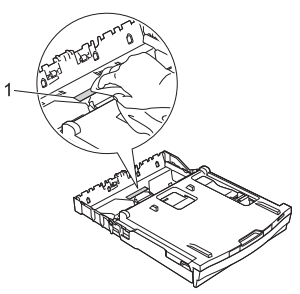
-
Abra a tampa traseira (1) do equipamento .

-
Efectue a limpeza dos rolos de tracção de papel (1) utilizando um pano suave que não largue pêlo com um pouco de água. Rode suavemente os rolos para que possa ser limpa toda a superficie. Após a limpeza, passe com um pano seco que não largue pêlo para remover qualquer residuo de água.
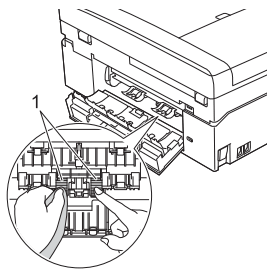
-
Feche a tampa traseira do equipamento. Certifique-se que está completamente fechada.
-
Coloque novamente a gaveta de papel no equipamento.
- Volte a ligar o cabo da corrente eléctrica ao seu equipamento.
Causa 4:
A tampa traseira não está correctamente fechada.
Verifique se a tampa traseira (1) está fechada nos dois lados.
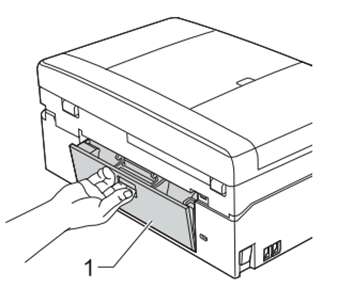
A bandeja de papel não está totalmente inserida.
-
Retire a bandeja de papel (1) completamente para fora da máquina.
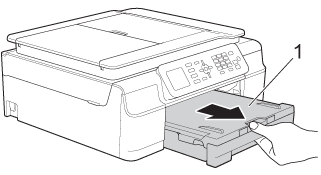
-
Reinstale a bandeja de papel de forma a que fique fixa no lugar.
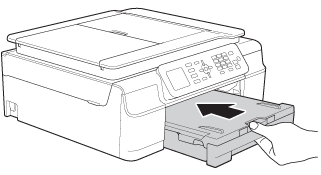
-
Do one of the following:
-
Pressione Iniciar Mono (Mono) ou Iniciar Cor (Cor).
-
(Para modelos com ecrã táctil)
Pressione OK.
-
Pressione Iniciar Mono (Mono) ou Iniciar Cor (Cor).
